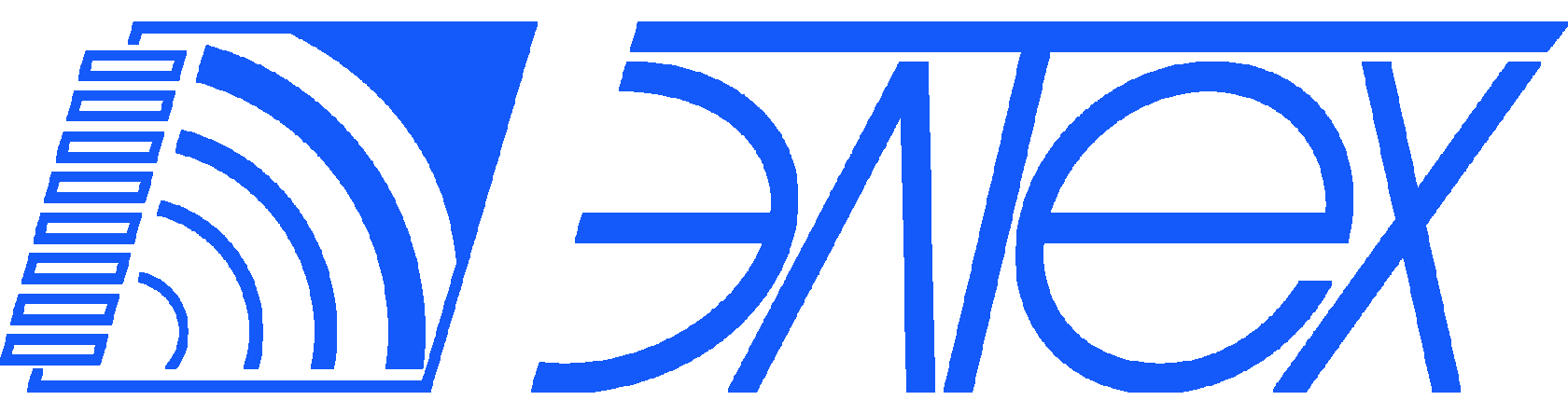Статья
Настройка модемного подключения к сети с помощью 3G модуля L306E miniPCIe
Модуль сотовой связи L306E miniPCIe от компании Mobiletek [1] (см. рисунок 1) выполнен в форм-факторе miniPCIe и предназначен для индустриальных и М2М-применений, где требуется повышенная надежность и стабильность работы в круглосуточном режиме 24x7 в условиях улицы и производственных помещений.
Рисунок 1. Модуль L306E miniPCIe
Рисунок 1. Модуль L306E miniPCIe
Технические характеристики модуля L306E miniPCIe приведены в Таблице 1.
Таблица 1. Технические характеристики модуля L306E miniPCIe.
Таблица 1. Технические характеристики модуля L306E miniPCIe.
Нумерация и расположение выводов модуля приведены на рисунке 2.
Рисунок 2. Нумерация выводов разъема mini PCI express
Рисунок 2. Нумерация выводов разъема mini PCI express
Таблица 2. Наименование выводов интерфейса UART разъема mini PCI express модуля L306E miniPCIe
Стандартная спецификация разъема mini PCI express не предусматривает наличие в нем порта UART. Для задействования функционала UART модуля необходима соответствующая разводка линий обмена данными на печатной плате конечного устройства.
Для идентификации внутри сотовой сети к модулю необходимо подключить USIM – карту или USIM-чип, для чего на модуле имеется 6 соответствующих выводов (см. Таблицу 3).
Таблица 3. Наименование выводов интерфейса USIM-карты разъема mini PCI express модуля L306E miniPCIe
Для идентификации внутри сотовой сети к модулю необходимо подключить USIM – карту или USIM-чип, для чего на модуле имеется 6 соответствующих выводов (см. Таблицу 3).
Таблица 3. Наименование выводов интерфейса USIM-карты разъема mini PCI express модуля L306E miniPCIe
Подключение модуля к компьютеру под управлением ОС Windows через USB-порт потребует установки в систему программных драйверов, которые можно получить у официального дистрибьютера MobileTek.
После корректной установки драйверов в Диспетчере устройств операционной системы отобразится ряд новых устройств, как изображено на Рисунке 3: MediaTek Modem, три виртуальных COM-порта и Сетевой адаптер Generic Mobile Broadband Adapter.
Рисунок 3. Новые устройства после установки драйверов L306E miniPCIe.
После корректной установки драйверов в Диспетчере устройств операционной системы отобразится ряд новых устройств, как изображено на Рисунке 3: MediaTek Modem, три виртуальных COM-порта и Сетевой адаптер Generic Mobile Broadband Adapter.
Рисунок 3. Новые устройства после установки драйверов L306E miniPCIe.
Рассмотрим способ настройки модемного подключения к сети Интернет по протоколу PPP (Point-to-Point Protocol) с помощью стандартных средств операционной системы Windows.
1. Заходим в свойства модема MediaTek Modem, сделав двойной клик левой кнопкой мыши по соответствующему пункту на рисунке 3. В отрывшемся окне настроек модема (см. Рисунок 4) перейдем на вкладку «Дополнительные параметры связи».
Рисунок 4. Настройка свойств модема MediaTek Modem.
1. Заходим в свойства модема MediaTek Modem, сделав двойной клик левой кнопкой мыши по соответствующему пункту на рисунке 3. В отрывшемся окне настроек модема (см. Рисунок 4) перейдем на вкладку «Дополнительные параметры связи».
Рисунок 4. Настройка свойств модема MediaTek Modem.
2. В окне «Дополнительные команды инициализации» введем специальную команду, выполняющую инициализацию параметров подключения к точке доступа в интернет для конкретного оператора сотовой связи: AT+CGDCONT=1,IP,"internet". Здесь 1 – порядковый номер CID (Context Definition ID) контекста (варианта) точки доступа. В общем случае для одного модема может быть задано несколько вариантов точек доступа в Интернет. Тогда все они должны иметь разные CID: 1, 2, 3 и т.д. IP – тип протокола, используемого для обмена данными. Internet – имя точки доступа (APN). В данном примере доступ в Интернет осуществляется через оператора сотовой связи Мегафон. Для других операторов параметры, указываемые в команде AT+CGDCONT могут отличаться. Рекомендуется предварительно уточнить значения данных параметров на официальном веб-сайте или в службе технической поддержки соответствующего оператора сотовой связи.
3. Основные параметры модема настроены. Можно проверить наличие связи компьютера с модемом, перейдя на вкладку «Диагностика» и нажав на кнопку «Опросить модем» (см. Рисунок 5).
Рисунок 5. Диагностика связи с модемом.
3. Основные параметры модема настроены. Можно проверить наличие связи компьютера с модемом, перейдя на вкладку «Диагностика» и нажав на кнопку «Опросить модем» (см. Рисунок 5).
Рисунок 5. Диагностика связи с модемом.
Если модем отвечает на диагностические команды, то связь с модемом происходит в нормальном режиме. Если связь с модемом нарушена, и ответы на диагностические команды не поступают, то операционная система выдаст соответствующее предупреждение.
4. Для начала настройки сетевого подключения заходим в меню «Параметры» системы Windows и выбираем раздел «Сеть и Интернет» (см. Рисунок 6).
Рисунок 6. Настройки системы в разделе «Сеть и Интернет» в списке сетевых подключений.
4. Для начала настройки сетевого подключения заходим в меню «Параметры» системы Windows и выбираем раздел «Сеть и Интернет» (см. Рисунок 6).
Рисунок 6. Настройки системы в разделе «Сеть и Интернет» в списке сетевых подключений.
В данном разделе нас будет интересовать содержимое подраздела «Набор номера» (см. Рисунок 6). Чтобы настроить новое сетевое подключение, надо нажать указателем мыши на надпись «Настройка нового подключения». Откроется диалоговое окно, как изображено на рисунке 7.
Рисунок 7. Выбор варианта подключения к сети.
Рисунок 7. Выбор варианта подключения к сети.
К этому же диалоговому окну можно перейти, выбрав пункт «Центр управления сетями и общим доступом» на Рисунке 6 и в появившемся окне нажав левой кнопкой мыши на надпись «Создание и настройка нового подключения или сети» (см. Рисунок 8).
Рисунок 8. Окно просмотра основных сведений о сети и настройка нового подключения.
Рисунок 8. Окно просмотра основных сведений о сети и настройка нового подключения.
5. В окне на рисунке 7 выбираем пункт «Подключение к Интернет» и нажимаем кнопку «Далее». Переходим в новое окно настроек, где необходимо выбрать пункт «Коммутируемое подключение с использованием модема или ISDN» (см. Рисунок 9).
Рисунок 9. Выбор средства подключения к Интернет.
Рисунок 9. Выбор средства подключения к Интернет.
6. В открывшемся окне на рисунке 10 необходимо ввести параметры подключения к Интернет, полученные от конкретного оператора сотовой связи.
Рисунок 10. Задание параметров подключения к сотовой сети Мегафон.
Рисунок 10. Задание параметров подключения к сотовой сети Мегафон.
*98***1# - команда модема для подключения к точке доступа APN через сотовую сеть. 98 – это один из сервисных кодов доступа в сеть UMTS/HSPA+/GPRS/EDGE (существует еще альтернативный код 99). 1 – параметр CID (Context Definition ID), который явно указывает, какую строку инициализации использовать. Задание строки инициализации было описано в п.2 и проиллюстрировано рисунком 4. Текущие настройки точки доступа APN модема можно прочитать терминальной программой (коих известно достаточно большое количество: TeraTerm, Hyper Terminal, Hercules и т.д.), послав в модем команду AT+CGDCONT? Символ «*» является разделителем, позволяющим добавлять в команду подключения к APN дополнительные параметры, которые в данном варианте подключения не требуются. Поскольку строка инициализации модема используется только одна, то команду подключения к APN можно подавать в сокращенном формате: *98#.
7. При нажатии кнопки «Подключить» произойдет подключение компьютера к сети Интернет. Ход подключения будет отображаться в окне на Рисунке 11.
Рисунок 11. Ход подключения к сети.
7. При нажатии кнопки «Подключить» произойдет подключение компьютера к сети Интернет. Ход подключения будет отображаться в окне на Рисунке 11.
Рисунок 11. Ход подключения к сети.
8. Далее система предложит сохранить текущее подключение к сети. В случае подтверждения сохранения данное подключение появится в списке сетевых подключений Панели управления Windows (см. Рисунок 12).
Рисунок 12. Список сетевых подключений.
Рисунок 12. Список сетевых подключений.
Если зайти в «Свойства» сетевого подключения MegaFon на рисунке 12, кликнув по нему правой кнопкой мыши, то откроется окно дополнительных настроек данного подключения. На вкладке «Общие» по нажатию на кнопку «Другие» можно добавить несколько вариантов команд модема с различными вариантами сервисных кодов доступа в сеть и различными параметрами CID (см. Рисунок 13). При необходимости можно включить автоматический перебор всех заданных команд до успешного подключения модема к сети.
Рисунок 13. Вкладка «Общие» в Свойствах сетевого подключения MegaFon.
Рисунок 13. Вкладка «Общие» в Свойствах сетевого подключения MegaFon.
На вкладке «Параметры» присутствует ряд настроек (см. Рисунок 14), позволяющих включить отображение хода подключения к сети, дать пользователю возможность каждый раз в момент подключения вручную вводить сервисную команду подключения (пункт «запрашивать номер телефона»), имя пользователя, пароль сертификат и т.д.
Рисунок 14. Вкладка «Параметры» в свойствах сетевого подключения MegaFon.
Рисунок 14. Вкладка «Параметры» в свойствах сетевого подключения MegaFon.
На вкладке «Сеть» (см. Рисунок 15) пользователь может вручную включать или отключать различные версии поддерживаемых модемом сетевых протоколов и настраивать их параметры. Изменение этих настроек может потребоваться при установке сетевого подключения для некоторых операторов сотовой связи.
Рисунок 15. Вкладка «Сеть» в свойствах сетевого подключения MegaFon.
Рисунок 15. Вкладка «Сеть» в свойствах сетевого подключения MegaFon.
9. На этом настройка модемного подключения завершена. В случае успешного выхода модема в сеть и появления нового сетевого подключения на рисунке 12, индикаторы сетевого подключения также появятся в разделе «Сеть и Интернет» на рисунке 16 и в нижнем правом углу панели задач Windows 10 при нажатии левой кнопкой мыши на значок «Сеть» (см. Рисунок 16).
Рисунок 16. Индикаторы модемного подключения к Интернет.
Рисунок 16. Индикаторы модемного подключения к Интернет.
Данные индикаторы в дальнейшем можно использовать для установления подключения к Интернет. В случае необходимости возможно выполнить настройку системы таким образом, чтобы подключение автоматически запускалось каждый раз при загрузке операционной системы Windows.
Рассмотрим способ настройки модемного подключения по протоколу PPP в среде Linux. На данный момент существует достаточно большое количество разновидностей Linux для настольных компьютеров. В составе каждой из них обычно присутствует встроенный Менеджер подключений (Network Manager), настройки которого становятся доступны через контекстное меню по щелчку левой кнопкой мыши на значке, обозначающем сетевые подключения в панели задач. Процесс настройки модемного подключения по протоколу PPP в этом случае напоминает аналогичный процесс для системы Windows: на определенных этапах настройки требуется задание строки инициализации для определения параметров точки доступа APN и ввод команды модема на подключение к заданной точке доступа. Функции встроенного Менеджера подключений Linux могут быть возложены на различные виды стороннего ПО (например, modem-manager-gui или Gnome-PPP), которое отличается большей наглядностью или более простым и интуитивно понятным интерфейсом. В рамках данной статьи рассмотрим процесс настройки модемного подключения к сети Интернет через модуль L306E miniPCIe средствами командной строки Linux. Данный способ актуален в том числе для встраиваемых версий Linux, не обладающих графическим интерфейсом пользователя.
Чтобы корректно выполнить настройку модема L306E miniPCIe, необходимо предварительно выяснить его vid (Vendor ID — код изготовителя) и pid (Product ID — код устройства). Данные параметры удобно посмотреть в Диспетчере устройств системы Windows, выбрав пункт «Свойства» устройства MediaTek Modem на Рисунке 3. В данном случае vid=0E8D, pid=00A5 (см. Рисунок 17).
Рисунок 17. Определение параметров VID и PID устройства MediaTek Modem с помощью системы Windows
Рассмотрим способ настройки модемного подключения по протоколу PPP в среде Linux. На данный момент существует достаточно большое количество разновидностей Linux для настольных компьютеров. В составе каждой из них обычно присутствует встроенный Менеджер подключений (Network Manager), настройки которого становятся доступны через контекстное меню по щелчку левой кнопкой мыши на значке, обозначающем сетевые подключения в панели задач. Процесс настройки модемного подключения по протоколу PPP в этом случае напоминает аналогичный процесс для системы Windows: на определенных этапах настройки требуется задание строки инициализации для определения параметров точки доступа APN и ввод команды модема на подключение к заданной точке доступа. Функции встроенного Менеджера подключений Linux могут быть возложены на различные виды стороннего ПО (например, modem-manager-gui или Gnome-PPP), которое отличается большей наглядностью или более простым и интуитивно понятным интерфейсом. В рамках данной статьи рассмотрим процесс настройки модемного подключения к сети Интернет через модуль L306E miniPCIe средствами командной строки Linux. Данный способ актуален в том числе для встраиваемых версий Linux, не обладающих графическим интерфейсом пользователя.
Чтобы корректно выполнить настройку модема L306E miniPCIe, необходимо предварительно выяснить его vid (Vendor ID — код изготовителя) и pid (Product ID — код устройства). Данные параметры удобно посмотреть в Диспетчере устройств системы Windows, выбрав пункт «Свойства» устройства MediaTek Modem на Рисунке 3. В данном случае vid=0E8D, pid=00A5 (см. Рисунок 17).
Рисунок 17. Определение параметров VID и PID устройства MediaTek Modem с помощью системы Windows
Подключаем модуль L306E miniPCIe к компьютеру с ОС Linux, и в командной строке набираем команду:
lsusb В ответ система Linux выдаст список сообщений об обнаруженных устройствах USB. Среди всего перечня сообщений нас интересует только одно: Bus 001 Device 005: ID 0e8d:00a5 MediaTek Inc. Это означает, что модем с параметрами vid=0e8d и pid=00a5 корректно определился системой.
Проверим наличие виртуальных COM-портов доступных для подключения. Подаем команду:
ls /dev/ttyUSB* В ответ получаем список портов: /dev/ttyUSB0 /dev/ttyUSB1 /dev/ttyUSB2 /dev/ttyUSB3 Это означает, что в системе найдено 4 виртуальных COM-порта.
Для управления модемом будем использовать весьма популярную и положительно зарекомендовавшую себя программу Wvdial. Данная программа не имеет собственного графического интерфейса и работает в командном режиме. Не составит труда создать собственный пользовательский скрипт для автоматического поиска модема и установления подключения к сети с помощью данной программы. Чаще всего по умолчанию программа Wvdial не установлена. Поэтому, выполняем команду установки:
sudo apt-get install wvdial Далее следует процесс установки, сопровождающийся набором сервисных сообщений. В случае успешной установки система выведет сообщение:
Success! You can run "wvdial" to connect to the internet. (You can also change your configuration by editing /etc/wvdial.conf) Пытаемся предоставить программе возможность выполнить автоматическую настройку модема. Для этого вводим команду:
sudo wvdialconf В случае успешного обнаружения модема программа выдаст сообщение следующего вида: Found a modem on /dev/ttyUSB0 Modem configuration written to /etc/wvdial.conf ttyUSB1: Speed 9600; init "ATQ0 V1 E1 S0=0 &C1 &D2 +FCLASS=0" ttyUSB2: Speed 9600; init "ATQ0 V1 E1 S0=0 &C1 &D2 +FCLASS=0" Для проверки настроек модема, задаваемых программой Wvdial по умолчанию, выполним следующую команду: sudo nano /etc/wvdial.conf Ответ должен выглядеть следующим образом: [Dialer Defaults] Init1 = ATZ Init2 = ATQ0 V1 E1 S0=0 &C1 &D2 +FCLASS=0 Modem Type = Analog Modem ; Phone = <Target Phone Number> ISDN = 0 ; Password = <Your Password> New PPPD = yes ; Username = <Your Login Name> Modem = /dev/ttyUSB0 Baud = 9600 Как можно видеть из данного сообщения, ключевые параметры подключения — номер дозвона (Phone), имя пользователя (Username) и пароль (Password) — не установлены и выполнены в виде комментария (в начале строки стоит символ «;»). Для изменения данных параметров необходимо открыть и отредактировать файл «wvdial.conf», находящийся в папке etc. Для успешного запуска модемного подключения необходимо привести параметры в данном файле к виду: [Dialer Defaults] Init2 = ATQ0 V1 E1 S0=0 &C1 &D2 +FCLASS=0 Modem Type = Analog Modem Phone = *98# ISDN = 0 Username = gdata Init1 = ATZ Password = gdata Modem = /dev/ttyUSB0 Baud = 115200 Init3 = AT+CGDCONT=1,"IP","internet" Stupid Mode = 1 Auto Reconnect = on Параметры Username, Password и название точки доступа "internet" получены у оператора сотовой связи Мегафон. Для других операторов данные параметры могут отличаться.
Для запуска подключения к сети выполняем команду:
sudo wvdial Далее будет выводиться ряд сервисных сообщений, с помощью которых можно наблюдать ход подключения. Главными индикаторами успешного подключения являются сообщения:
ATDT*98# CONNECT 42000000 --> Carrier detected. Starting PPP immediately. --> Starting pppd at Mon Dec 3 15:25:51 2018 --> Pid of pppd: 4131 --> Using interface ppp0 … --> local IP address 178.92.69.72 … --> remote IP address 10.64.64.64 … --> primary DNS address 213.179.249.151 … --> secondary DNS address 213.179.249.152 … Об успешном подключение сведетельствуют полученные модемом значения локального IP-адреса, адреса шлюза, и двух адресов серверов DNS. Узнать используемые системой адреса серверов DNS можно с помощью команды:
sudo cat /etc/resolv.conf Адреса будут представлены в следующей форме: nameserver 213.179.249.151 nameserver 213.179.249.152 Подключение к сети Интернет успешно установлено. Для отключения от сети достаточно ввести команду:
sudo pkill wvdial О закрытии модемного подключения будет свидетельствовать сообщение вида:
Disconnecting at Mon Dec 3 15:50:14 2018 Тестирования пропускной способности канала связи, полученного с помощью модуля L306E miniPCIe при доступе в сеть через оператора сотовой связи Мегафон, в онлайн-сервисе SPEEDTEST показало результат: 5,6 Мбит/с для входящих данных и 1,1 Мбит/с для исходящих. При использовании других вариантов тестирования (например, сервиса Яндекс. Интернетометр) результаты замера скорости отличались несущественно. Если подвести краткий итог, то скорость доступа в Интернет при в различных вариантах онлайн-тестов не превышала 5,6 Мбит/с для входящих данных и 1,5 Мбит/с для исходящих.
В заключение хотелось бы отметить, что результаты тестирования возможностей модуля L306E miniPCIe соответствуют характеристикам современных модемов сотовой связи, поддерживающих технологии 3G. В связи с этим, можно отметить высокий потенциал модуля L306E miniPCIe с точки зрения его использования для передачи данных в промышленных приложениях, где требуется повышенная надежность связи и стабильная работа в течение длительного времени.
Список источников.
1. http://www.mobiletek.cn/l306minipcieen.html
2. http://www.mobiletek.cn/l306en.html
3. Слюсар В. И. PCI Express. Лицо стандарта. // Мир автоматизации. — 2006. — № 1. — C. 38 — 41
4. Mobiletek l306E miniPCIe User Manual
5. https://ru.wikipedia.org/wiki/SIM-карта
6. RFC2284 — PPP Extensible Authentication Protocol (EAP)
lsusb В ответ система Linux выдаст список сообщений об обнаруженных устройствах USB. Среди всего перечня сообщений нас интересует только одно: Bus 001 Device 005: ID 0e8d:00a5 MediaTek Inc. Это означает, что модем с параметрами vid=0e8d и pid=00a5 корректно определился системой.
Проверим наличие виртуальных COM-портов доступных для подключения. Подаем команду:
ls /dev/ttyUSB* В ответ получаем список портов: /dev/ttyUSB0 /dev/ttyUSB1 /dev/ttyUSB2 /dev/ttyUSB3 Это означает, что в системе найдено 4 виртуальных COM-порта.
Для управления модемом будем использовать весьма популярную и положительно зарекомендовавшую себя программу Wvdial. Данная программа не имеет собственного графического интерфейса и работает в командном режиме. Не составит труда создать собственный пользовательский скрипт для автоматического поиска модема и установления подключения к сети с помощью данной программы. Чаще всего по умолчанию программа Wvdial не установлена. Поэтому, выполняем команду установки:
sudo apt-get install wvdial Далее следует процесс установки, сопровождающийся набором сервисных сообщений. В случае успешной установки система выведет сообщение:
Success! You can run "wvdial" to connect to the internet. (You can also change your configuration by editing /etc/wvdial.conf) Пытаемся предоставить программе возможность выполнить автоматическую настройку модема. Для этого вводим команду:
sudo wvdialconf В случае успешного обнаружения модема программа выдаст сообщение следующего вида: Found a modem on /dev/ttyUSB0 Modem configuration written to /etc/wvdial.conf ttyUSB1: Speed 9600; init "ATQ0 V1 E1 S0=0 &C1 &D2 +FCLASS=0" ttyUSB2: Speed 9600; init "ATQ0 V1 E1 S0=0 &C1 &D2 +FCLASS=0" Для проверки настроек модема, задаваемых программой Wvdial по умолчанию, выполним следующую команду: sudo nano /etc/wvdial.conf Ответ должен выглядеть следующим образом: [Dialer Defaults] Init1 = ATZ Init2 = ATQ0 V1 E1 S0=0 &C1 &D2 +FCLASS=0 Modem Type = Analog Modem ; Phone = <Target Phone Number> ISDN = 0 ; Password = <Your Password> New PPPD = yes ; Username = <Your Login Name> Modem = /dev/ttyUSB0 Baud = 9600 Как можно видеть из данного сообщения, ключевые параметры подключения — номер дозвона (Phone), имя пользователя (Username) и пароль (Password) — не установлены и выполнены в виде комментария (в начале строки стоит символ «;»). Для изменения данных параметров необходимо открыть и отредактировать файл «wvdial.conf», находящийся в папке etc. Для успешного запуска модемного подключения необходимо привести параметры в данном файле к виду: [Dialer Defaults] Init2 = ATQ0 V1 E1 S0=0 &C1 &D2 +FCLASS=0 Modem Type = Analog Modem Phone = *98# ISDN = 0 Username = gdata Init1 = ATZ Password = gdata Modem = /dev/ttyUSB0 Baud = 115200 Init3 = AT+CGDCONT=1,"IP","internet" Stupid Mode = 1 Auto Reconnect = on Параметры Username, Password и название точки доступа "internet" получены у оператора сотовой связи Мегафон. Для других операторов данные параметры могут отличаться.
Для запуска подключения к сети выполняем команду:
sudo wvdial Далее будет выводиться ряд сервисных сообщений, с помощью которых можно наблюдать ход подключения. Главными индикаторами успешного подключения являются сообщения:
ATDT*98# CONNECT 42000000 --> Carrier detected. Starting PPP immediately. --> Starting pppd at Mon Dec 3 15:25:51 2018 --> Pid of pppd: 4131 --> Using interface ppp0 … --> local IP address 178.92.69.72 … --> remote IP address 10.64.64.64 … --> primary DNS address 213.179.249.151 … --> secondary DNS address 213.179.249.152 … Об успешном подключение сведетельствуют полученные модемом значения локального IP-адреса, адреса шлюза, и двух адресов серверов DNS. Узнать используемые системой адреса серверов DNS можно с помощью команды:
sudo cat /etc/resolv.conf Адреса будут представлены в следующей форме: nameserver 213.179.249.151 nameserver 213.179.249.152 Подключение к сети Интернет успешно установлено. Для отключения от сети достаточно ввести команду:
sudo pkill wvdial О закрытии модемного подключения будет свидетельствовать сообщение вида:
Disconnecting at Mon Dec 3 15:50:14 2018 Тестирования пропускной способности канала связи, полученного с помощью модуля L306E miniPCIe при доступе в сеть через оператора сотовой связи Мегафон, в онлайн-сервисе SPEEDTEST показало результат: 5,6 Мбит/с для входящих данных и 1,1 Мбит/с для исходящих. При использовании других вариантов тестирования (например, сервиса Яндекс. Интернетометр) результаты замера скорости отличались несущественно. Если подвести краткий итог, то скорость доступа в Интернет при в различных вариантах онлайн-тестов не превышала 5,6 Мбит/с для входящих данных и 1,5 Мбит/с для исходящих.
В заключение хотелось бы отметить, что результаты тестирования возможностей модуля L306E miniPCIe соответствуют характеристикам современных модемов сотовой связи, поддерживающих технологии 3G. В связи с этим, можно отметить высокий потенциал модуля L306E miniPCIe с точки зрения его использования для передачи данных в промышленных приложениях, где требуется повышенная надежность связи и стабильная работа в течение длительного времени.
Список источников.
1. http://www.mobiletek.cn/l306minipcieen.html
2. http://www.mobiletek.cn/l306en.html
3. Слюсар В. И. PCI Express. Лицо стандарта. // Мир автоматизации. — 2006. — № 1. — C. 38 — 41
4. Mobiletek l306E miniPCIe User Manual
5. https://ru.wikipedia.org/wiki/SIM-карта
6. RFC2284 — PPP Extensible Authentication Protocol (EAP)